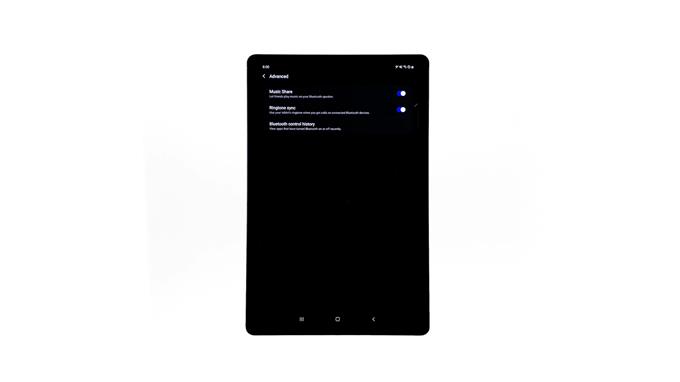Dit bericht leert je hoe je muziek kunt delen op het Samsung Galaxy Tab S6-apparaat. Lees verder voor meer gedetailleerde instructies.
Music Share is een van de nieuwe en geavanceerde Bluetooth-functies van Android 10-apparaten, waaronder de Galaxy Tab S6. Deze functie is gebaseerd op Wi-Fi- en Bluetooth-systemen en vertrouwt op een Wi-Fi-chipset om zijn taak uit te voeren.
Music Share kan worden gebruikt met alle muziek-apps. Om Music Share te kunnen gebruiken, moet u de functie van tevoren op uw apparaat inschakelen.
En zo doe je het op je Galaxy Tab S6.
Eenvoudige stappen om het delen van muziek op uw Galaxy Tab S6 in te schakelen
Benodigde tijd: 5 minuten
Door de volgende stappen uit te voeren, wordt het delen van muziek geactiveerd en kunt u daarmee beginnen met het delen van de muziek die op uw Galaxy Tab S6 wordt gespeeld met een ander apparaat. Schermafbeeldingen worden ook verstrekt om de navigatie een stuk eenvoudiger te maken.
- Om te beginnen, opent u de Apps-viewer door vanaf het midden van het startscherm omhoog te vegen.
Wanneer de Apps-viewer wordt geopend, worden verschillende app-pictogrammen of snelkoppelingen weergegeven.

- Lokaliseer en tik vervolgens op het pictogram Instellingen om door te gaan.
Als u dit doet, wordt het hoofdmenu van uw apparaat geopend, waar de basis- en geavanceerde functies worden vermeld.

- Tik op Verbindingen in de menu-items.
Er wordt een ander scherm geopend met een lijst met functies voor draadloze en netwerkconnectiviteit en relevante instellingen om te beheren.

- Selecteer Bluetooth uit de gegeven items.
Vervolgens wordt het Bluetooth-menu geopend.
Als dit nog niet het geval is, schakelt u de Bluetooth-schakelaar in om deze in te schakelen.
Wacht tot uw tablet klaar is met scannen naar Bluetooth-apparaten binnen bereik.
- Als u klaar bent met scannen, tikt u op het drievoudige punt- of snelmenupictogram in de rechterbovenhoek van het scherm.
Vervolgens wordt een pop-upmenu geopend.

- Tik om Geavanceerd te selecteren in de pop-upselectie.
Geavanceerde Bluetooth-instellingen worden geladen op het volgende scherm.

- Om de functie Muziek delen op uw tablet in te schakelen, schakelt u eenvoudigweg in om de schakelaar ernaast in te schakelen.
Indien ingeschakeld, kunt u met Muziek delen de Bluetooth-luidspreker of -headset die is verbonden met uw Tab S6 delen met andere apparaten in de buurt.

Gereedschap
- Android 10
Materialen
- Samsung Galaxy Tab S6
Met deze instelling kun je al beginnen met het afspelen van elk muziekbestand dat is opgeslagen op de smartphone van je vriend met behulp van je Bluetooth-autoradio, terwijl je hem en je tablet verbonden houdt.
Als u problemen ondervindt bij het gebruik van Music Share of als er een fout is opgetreden bij het delen van muziek, kan het opnieuw opstarten van de apparaten helpen. Probeer anders het delen van muziek op uw Tab S6 uit en weer aan te zetten.
Zorg er ook voor dat het andere apparaat zich binnen de aanbevolen Bluetooth-nabijheid bevindt.
Apparaten die op het Android 10-platform worden uitgevoerd, ondersteunen doorgaans de functie Muziek delen, terwijl beschikbare doelapparaten kunnen variëren, afhankelijk van het apparaatmodel.
Om ervoor te zorgen dat alles werkt zoals bedoeld na het inschakelen van Music Share op uw tablet, controleert en bevestigt u dat de Bluetooth-luidspreker is geselecteerd en dat Music Share ook is geactiveerd op het andere apparaat. Bluetooth- en Wi-Fi-functies moeten ook zijn ingeschakeld. Met deze instelling zou je dan de Bluetooth-luidspreker onder Music Share moeten kunnen vinden en selecteren.
En dat omvat alles in deze korte handleiding.
Voor meer uitgebreide tutorials en het oplossen van video’s op verschillende mobiele apparaten, bezoek gerust AndroidHow-kanaal op YouTube altijd.
Ik hoop dat dit helpt!
RELEVANTE POSTS:
- Hoe YouTube-video’s op de achtergrond te spelen voor Galaxy Note 9
- 5 beste Music Editor-apps voor Android in 2020
- Google Play Music vs Spotify – Beste muziekstreamingservices voor Android-vergelijking